ps怎么设计立体的金属拉丝文字? ps设计字体的教程
百度经验 发布时间:2018-03-01 11:37:01 作者:冰心夜落雪  我要评论
我要评论
ps怎么设计立体的金属拉丝文字?ps中系那个要设计一款立体发光的金属拉丝字体,该怎么设计呢?下面我们就来看看ps设计字体的教程,需要的朋友可以参考下
ps中想要绘制一款立体的文字,该怎么设计呢?下面我们就来看看详细的教程。

1、新建一个画布,输入文字,对文字图层添加图层样式--斜面浮雕

2、ctrl+alt+方向键制作立体字,合并所有复制的文字图层,原文字图层置顶,对文字图层添加图层样式--内阴影

3、对文字图层添加图层样式--斜面浮雕,纹理

4、对文字图层添加图层样式--颜色叠加

5、对文字图层添加图层样式--描边

6、复制合并图层,添加图层样式--斜面浮雕

7、添加图层样式--光泽

8、效果图

以上就是ps中设计立体文字的教程,希望大家喜欢,请继续关注脚本之家。
相关推荐:
相关文章
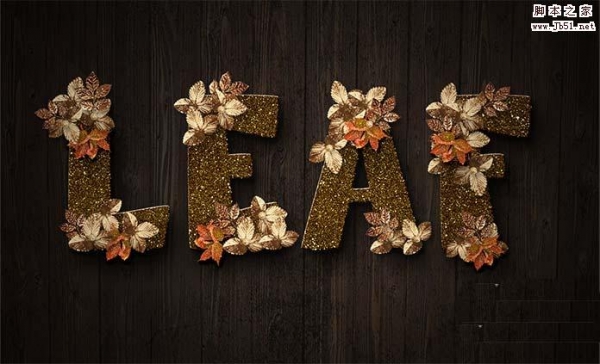 ps怎么设计带有金箔花朵效果的艺术字体?ps中想要设计一款暗金色的文字,并给文字添加金箔花朵,该怎么制作呢?下面我们就来看看详细的教程,需要的朋友可以参考下2017-11-24
ps怎么设计带有金箔花朵效果的艺术字体?ps中想要设计一款暗金色的文字,并给文字添加金箔花朵,该怎么制作呢?下面我们就来看看详细的教程,需要的朋友可以参考下2017-11-24 ps怎么设计简单浪漫的字体效果?ps中想要设计一款简单的字体,该怎么设计呢?今天我们就来看看详细的字体设计方法,需要的朋友可以参考下2017-11-23
ps怎么设计简单浪漫的字体效果?ps中想要设计一款简单的字体,该怎么设计呢?今天我们就来看看详细的字体设计方法,需要的朋友可以参考下2017-11-23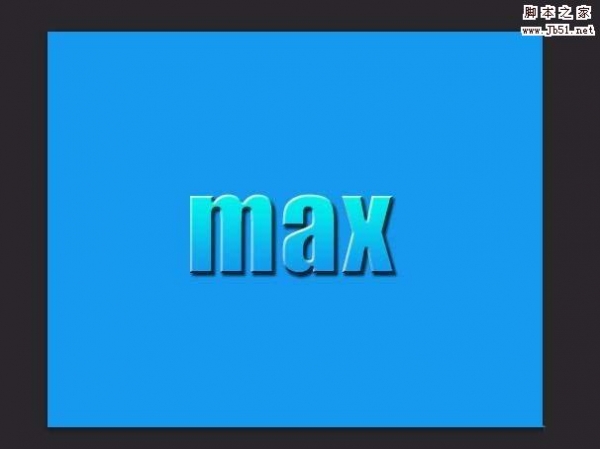 ps怎么设计一款简单的渐变亮色字体?ps中想要设计一款渐变的字体,该怎么设计呢?下面我们就来看看详细的教程,很简单,需要的朋友可以参考下2017-11-20
ps怎么设计一款简单的渐变亮色字体?ps中想要设计一款渐变的字体,该怎么设计呢?下面我们就来看看详细的教程,很简单,需要的朋友可以参考下2017-11-20
Photoshop制作梦幻细致的蓝色霓虹灯管字体闪烁动画教程
灯管是最近比较流行的一种表现方式,无论是商业广告设计,还是电商页面设计都会使用到这种效果,今天脚本之家小编就文字特效学习者们使用Photoshop制作梦幻细致的蓝色霓虹2017-11-20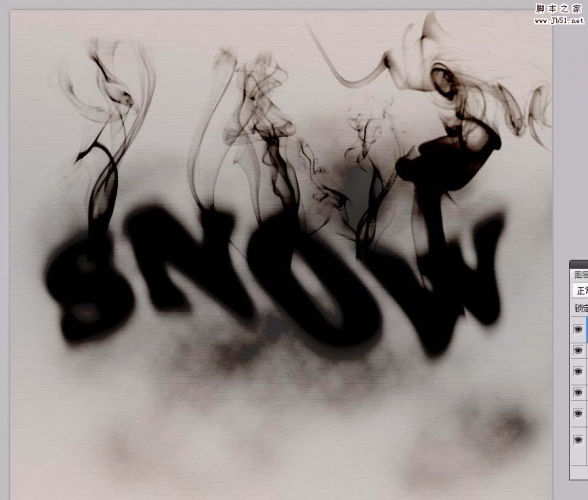 ps怎么制作烟雾效果的文字?ps中设计字体很简单,想要设计一款简单梦幻的烟雾字体,该怎么设计呢?下面我们就来看看ps烟雾字体的制作方法,需要的朋友可以参考下2017-11-19
ps怎么制作烟雾效果的文字?ps中设计字体很简单,想要设计一款简单梦幻的烟雾字体,该怎么设计呢?下面我们就来看看ps烟雾字体的制作方法,需要的朋友可以参考下2017-11-19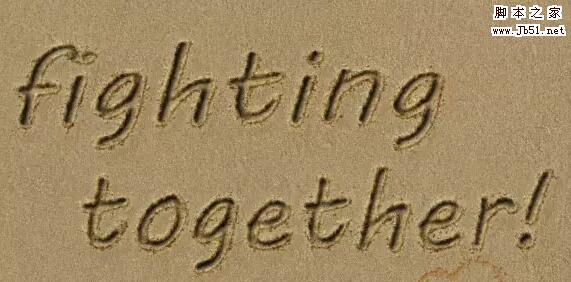 ps怎样制作沙滩字?没有去过海边却想像浪漫偶像剧那样在沙滩上写字?运用PHOTOSHOP软件,可以很简单的制作大家想要的照片,下面和小编一起来看看具体步骤吧2017-11-16
ps怎样制作沙滩字?没有去过海边却想像浪漫偶像剧那样在沙滩上写字?运用PHOTOSHOP软件,可以很简单的制作大家想要的照片,下面和小编一起来看看具体步骤吧2017-11-16 ps怎样制作漂亮的霓虹字体?每到夜晚,我们常常在大街上会见到那种五颜六色的发光字体,这种字体又被称作霓虹效果字体,运用PHOTOSHOP软件,可以很简单的制作大家想要的照片2017-11-15
ps怎样制作漂亮的霓虹字体?每到夜晚,我们常常在大街上会见到那种五颜六色的发光字体,这种字体又被称作霓虹效果字体,运用PHOTOSHOP软件,可以很简单的制作大家想要的照片2017-11-15 ps怎么设计俏皮的卡通字体?看到儿童海报中经常出现开字体,体现了孩子的童真可爱,想要自己设计一款俏皮的卡通字体,该怎么设计?下面我们就来看看ps卡通字体设计教程,需2017-11-15
ps怎么设计俏皮的卡通字体?看到儿童海报中经常出现开字体,体现了孩子的童真可爱,想要自己设计一款俏皮的卡通字体,该怎么设计?下面我们就来看看ps卡通字体设计教程,需2017-11-15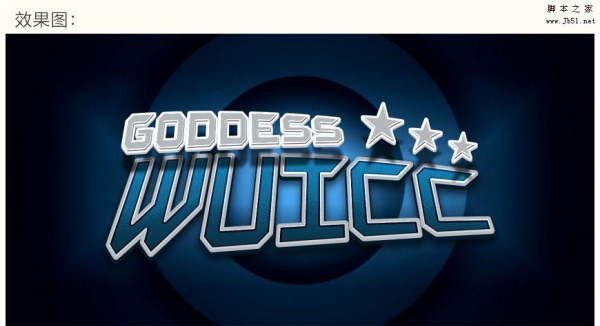 本教程教脚本之家的文字特效学习者使用Photoshop设计复古立体的体育主题字体logo,教程讲解的很详细,主要用到了PS的图层样式和文字变形等基础工具,感兴趣的朋友欢迎前来2017-11-10
本教程教脚本之家的文字特效学习者使用Photoshop设计复古立体的体育主题字体logo,教程讲解的很详细,主要用到了PS的图层样式和文字变形等基础工具,感兴趣的朋友欢迎前来2017-11-10
ps怎样制作燃烧的火焰字 巧用图层样式给字体增加火焰特效教程
ps怎样制作燃烧的火焰字?运用PHOTOSHOP软件,可以很简单的制作大家想要的照片,本文的火焰字制作主要用图层样式来完成,首先找一些纹理素材,再给文字设置图层样式,文字可2017-11-08



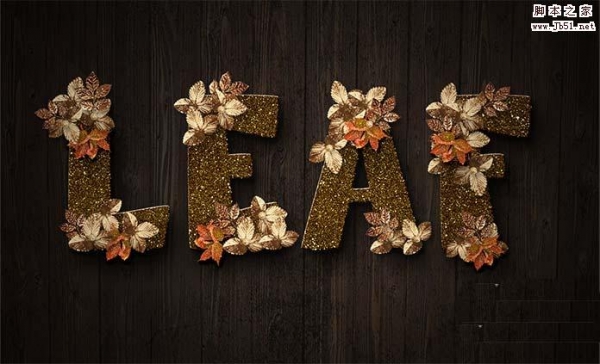

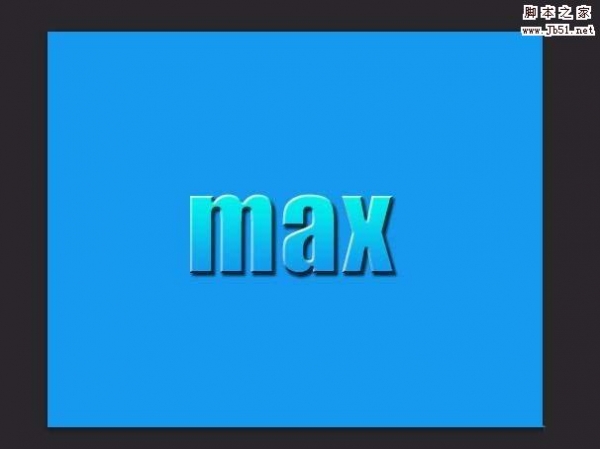

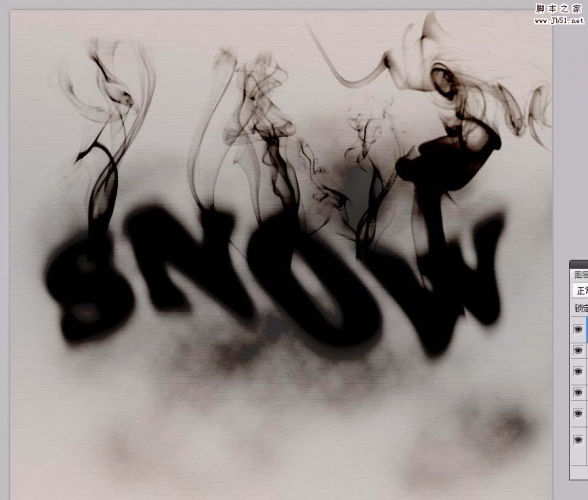
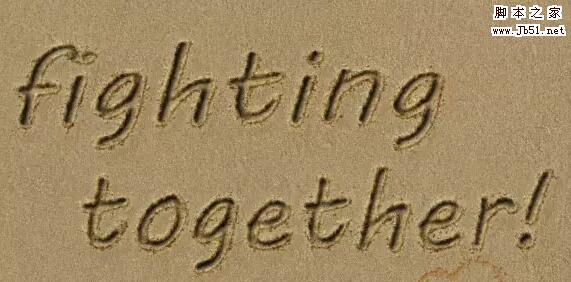


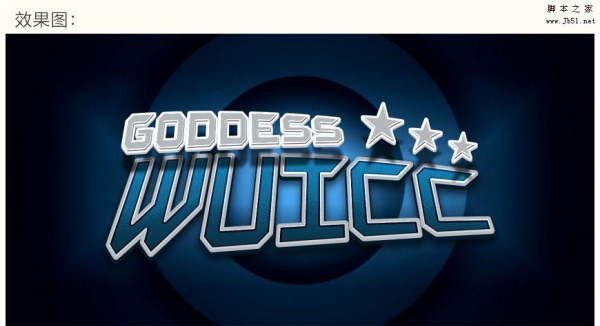

最新评论